Windows Phone 8 LongListSelector DataBind örneği
Windows Phone 8 uygulamanıza LongListSelector kontrolü eklemeniz ve bir veri kaynağına bağlamanız gerekiyorsa aşağıdaki adımları izleyebilirsiniz.
Öncelikle DataBindSample isimli yeni bir Windows Phone App projesi oluşturalım;
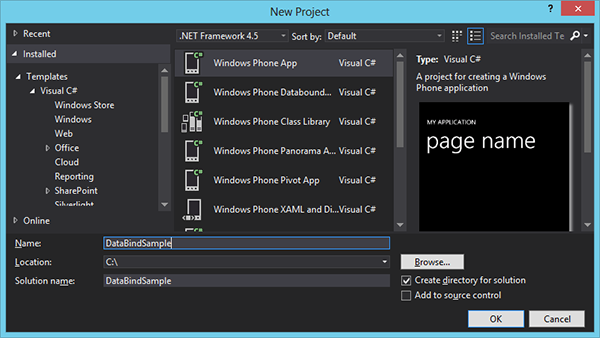
Proje oluşturduktan sonra gelen Windows Phone Platform versiyon seçim penceresinde Windows Phone OS 8.0 seçeneğinin seçili olduğundan emin olmalıyız;
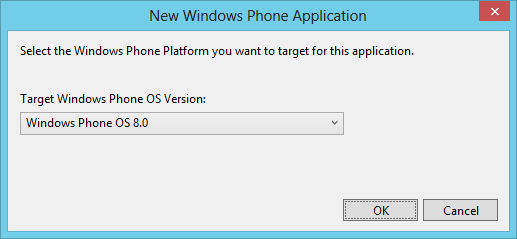
Bu örnek için Book ve BookList isminde birer class oluşturacağız.
Book sınıfına Title ve Writer isminde iki property ekleyelim;
public class Book { public string Title { get; set; }
public string Writer { get; set; } }</pre>
BookList sınıfını List<Book> sınıfından türeteceğiz;
public class BookList : List<Book>
{
public BookList()
{
Add(new Book() { Title = "Jurassic Park", Writer = "Michael Crichton" });
Add(new Book() { Title = "Bourne Identity", Writer = "Robert Ludlum" });
Add(new Book() { Title = "Devil Wears Prada", Writer = "Lauren Weisberger" });
Add(new Book() { Title = "Fight Club", Writer = "Chuck Palahniuk" });
Add(new Book() { Title = "Forrest Gump", Writer = "Winston Groom" });
Add(new Book() { Title = "Green Mile", Writer = "Stephen King" });
Add(new Book() { Title = "I Am Legend", Writer = "Richard Matheson" });
Add(new Book() { Title = "Jaws", Writer = "Peter Benchley" });
Add(new Book() { Title = "Notebook", Writer = "Nicholas Sparks" });
Add(new Book() { Title = "Silence of the Lambs", Writer = "Thomas Harris" });
Add(new Book() { Title = "Spartacus", Writer = "Howard Fast" });
}
}BookList sınıfının constructor‘ında listeye birkaç kitap ekliyoruz, böylece uygulamayı çalıştırdığımızda ekrana gelecek liste dolu olacak.
Not : Test süreci sonunda constructor’daki kodlar temizlenmeli ve verikaynağı olarak veritabanına veya bir web service’e bağlanmalıdır.
MainPage.xaml dosyasını aşağıdaki şekilde güncelleyerek ekrana list isminde bir LongListSelector ve DataTemplate özelliğine StackPanel içerisinde TextBlock‘lar ekleyelim;
<Grid x:Name="LayoutRoot" Background="Transparent">
<Grid.RowDefinitions>
<RowDefinition Height="Auto"/>
<RowDefinition Height="*"/>
</Grid.RowDefinitions>
<TextBlock Text="databind örnek" Margin="9,-7,0,0" Style="{StaticResource PhoneTextTitle1Style}" />
<Grid x:Name="ContentPanel" Grid.Row="1" Margin="12,0,12,0">
<phone:LongListSelector Name="list">
<phone:LongListSelector.ItemTemplate>
<DataTemplate>
<StackPanel Orientation="Horizontal">
<TextBlock Text="{Binding Path=Title}" />
<TextBlock Text=" ( " />
<TextBlock Text="{Binding Path=Writer}" FontStyle="Italic" />
<TextBlock Text=" )" />
</StackPanel>
</DataTemplate>
</phone:LongListSelector.ItemTemplate>
</phone:LongListSelector>
</Grid>
</Grid>Son olarak MainPage.xaml.cs constructor‘ında LongListSelector‘un ItemSource özelliğine BookList sınıfından yeni bir instance atıyoruz;
list.ItemsSource = new BookList(); Artık uygulamayı çalıştırabiliriz, aşağıdaki çıktıyı görüyor olmamız lazım; 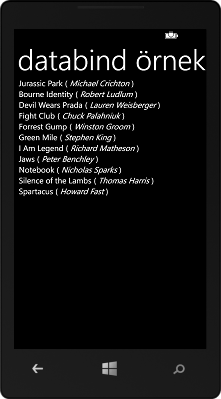
URI şemaları üzerinden Windows Phone 8 uygulamaları çalıştırmak
Windows Phone 8 işletim sisteminin çeşitli ayarlarının ekranlarını veya üzerinde yüklü gelen uygulamaları çalıştırmak isterseniz aşağıdaki adresleri LaunchUriAsync() method’u ile çağırmanız yeterlidir.
| **URI şema** | **Açıklama** |
| *http:[URL]* | Web tarayıcıyı açar ve belirtilen adrese yönlenir |
| *mailto:[email address]* | EMail istemcisini açar, To alanında belirtilen email adresinin olduğu yeni bir mail gönderme ekranına yönlenir. Kullanıcı Gönder butonuna basmadan email gönderilmez |
| *ms-settings-accounts:* | Hesap Ayarlar ekranını açar |
| *ms-settings-airplanemode:* | Uçuş Modu Ayarlar ekranını açar |
| *ms-settings-bluetooth:* | Bluetooth Ayarlar ekranını açar |
| *ms-settings-cellular:* | Hücresel Veri Ayarlar ekranını açar |
| *ms-settings-emailandaccounts:* | EMail ve Hesaplar Ayarlar ekranını açar |
| *ms-settings-location:* | Konum Ayarlar ekranını açar |
| *ms-settings-lock:* | Kilit Ekranı Ayarlar ekranını açar |
| *ms-settings-wifi:* | Wi-Fi Ayarlar ekranını açar |
| *zune:navigate?appid=[app ID]* | Windows Phone Store uygulamasını açar ve parametre ile verilen ApplicationID'ye ait uygulamanın detay ekranına yönlenir |
| *zune:reviewapp?appid=app[app ID]* | Windows Phone Store uygulamasını açar ve parametre ile verilen ApplicationID'ye ait uygulamanın incelemeler ekranına yönlenir |
| *zune:search?keyword=[search keyword]&publisher=[publisher name]&contenttype=app* | Windows Phone Store uygulamasını açar ve parametre ile verilen yayınlayıcı adı ve/veya arama kriteri için uygun uygulamaları listeler |
| *zune:search?keyword=[search keyword]&contenttype=app* | Windows Phone Store uygulamasını açar ve parametre ile verilen arama kriteri için uygun uygulamaları listeler |
| *zune:search?publisher=[publisher name]* | Windows Phone Store uygulamasını açar ve parametre ile verilen yayınlayıcı adı için uygun uygulamaları listeler |
Örnek çalıştırma kodu;
Windows.System.Launcher.LaunchUriAsync(new Uri(“ms-settings-bluetooth:”));
Windows Phone 8 - XNA Oyunu / PlaneHunter
Bu yazımı okumadan önce Windows Phone ve XNA konusundaki diğer makalelerimi okumanızı öneririm.
Her zamanki gibi önce görseller;





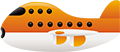



Bir tane de Sprite Font dosyamız var, HitCountFont.spritefont ismini verdiğim dosyanın, “yorum satırları kaldırılmış halini” aşağıdaki gibi düzenledim;
<?xml version=”1.0” encoding=”utf-8”?> <XnaContent xmlns:Graphics=”Microsoft.Xna.Framework.Content.Pipeline.Graphics”> <Asset Type=”Graphics:FontDescription”> <FontName>Segoe UI Mono</FontName> <Size>14</Size> <Spacing>0</Spacing> <UseKerning>true</UseKerning> <Style>Regular</Style> <CharacterRegions> <CharacterRegion> <Start> </Start> <End>~</End> </CharacterRegion> </CharacterRegions> </Asset> </XnaContent></pre>
İlk olarak XNA Game Studio 4.0 grubundaki Windows Phone Game şablonundan PlaneHunter isimli projeyi oluşturalım;
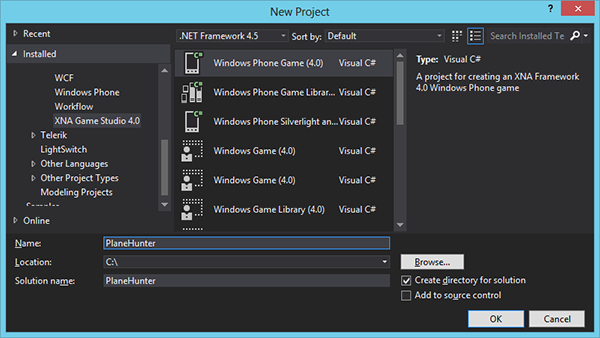
Game1.cs dosyasının ismini GameLoop.cs olarak değiştirdikten sonra, Target isminde yeni bir class ekleyelim;
public class Target
{
public Texture2D Texture;
public Vector2 Position;
public Vector2 Velocity;
public Rectangle Area;
public SpriteEffects Effect;
public bool IsAlive;
public Target(Texture2D texture)
{
this.Texture = texture;
this.IsAlive = true;
this.Area = new Rectangle(0, 0, texture.Width, texture.Height);
}
}Target sınıfı sayesinde, ekrana getireceğimiz hedef‘lerin ekranın neresinden çıkıp, hangi yöne doğru gideceğini, hedefin vurulup/vurulmadığını, çarpışma testi yapabilmek için ekranda kapladığı alanı ve hızını bileceğiz.
GameLoop sınıfına geri dönelim ve sınıf seviyesindeki değişkenlere aşağıdakileri ekleyelim;
private const int PENCERE_GENISLIK = 800; private const int PENCERE_YUKSEKLIK = 480; private Texture2D backgroundTexture; private readonly Texture2D[] targetTextures = new Texture2D[7]; private Texture2D coinTexture; private Rectangle coinPart; private int coinPartIndex = 0; private SpriteFont hitCountFont; private int targetHitCount = 0; private readonly ListtargetList = new List (); private TimeSpan lastTargetSpawnTime = TimeSpan.Zero; private readonly Rectangle screenArea = new Rectangle(0, 0, PENCERE_GENISLIK, PENCERE_YUKSEKLIK); private readonly Random r = new Random();
Yukarıdaki kodlar için daha önce yazmış olduğum Windows Phone ve XNA konusundaki diğer makalelerimi okumanızı öneririm.
GameLoop sınıfının constructor‘ında aşağıdaki atama işlerini yapalım;
graphics.PreferredBackBufferWidth = PENCERE_GENISLIK; graphics.PreferredBackBufferHeight = PENCERE_YUKSEKLIK; graphics.IsFullScreen = true; graphics.SupportedOrientations = DisplayOrientation.LandscapeLeft | DisplayOrientation.LandscapeRight;
SupportedOrientations özelliğine DisplayOrientation enum’ından LandscapeLeft ve LandscapeRight değerlerini atayarak, oyun ekranının telefon dikey değil, yatay tutulduğunda düzgün görüntüleneceğini tanımlamış olduk.
LoadContent method’unda Texture2D tipindeki değişkenlerimize değer atayalım;
backgroundTexture = Content.Load<Texture2D>("PlaneHunterBackground");
coinTexture = Content.Load<Texture2D>("PlaneHunterCoin");
hitCountFont = Content.Load<SpriteFont>("PlaneHunterHitCountFont");
for (int i = 0; i < targetTextures.Length; i++)
{
targetTextures[i] = Content.Load<Texture2D>("PlaneHunterTarget" + (i + 1));
}Update method’unda son hedef üretilme zamanından itibaren yeterli süre geçmişse, yeni hedef oluşturmamız lazım;
</pre><pre class="brush:csharp">lastTargetSpawnTime += gameTime.ElapsedGameTime;
if (lastTargetSpawnTime > TimeSpan.FromMilliseconds(1500)) { Target t = new Target(targetTextures[r.Next(0, 7)]); switch (r.Next(0, 4)) { case 0: default: t.Position = new Vector2(r.Next(100, 300), 480); t.Velocity = new Vector2((float)r.NextDouble() * 8 + 2, (float)r.NextDouble() * -4 - 2); t.Effect = SpriteEffects.FlipHorizontally; break; case 1: t.Position = new Vector2(r.Next(500, 700), 480); t.Velocity = new Vector2((float)r.NextDouble() * -8 - 2, (float)r.NextDouble() * -4 - 2); t.Effect = SpriteEffects.None; break; case 2: t.Position = new Vector2(r.Next(100, 300), 0); t.Velocity = new Vector2((float)r.NextDouble() * 8 + 2, (float)r.NextDouble() * 4 + 2); t.Effect = SpriteEffects.FlipHorizontally; break; case 3: t.Position = new Vector2(r.Next(500, 700), 0); t.Velocity = new Vector2((float)r.NextDouble() * -8 - 2, (float)r.NextDouble() * 4 + 2); t.Effect = SpriteEffects.None; break; }
targetList.Add(t);
lastTargetSpawnTime = TimeSpan.Zero; }</pre>
Yeni hedef ekleyeceğimiz zaman öncelikle hedef’i ekranın dört köşesinden rastgele birtanesine koyup, rastgele hız veriyoruz. Böylece hedefler ekranın rastgele bir yerinden çıkıp rastgele hızla rastgele bir yöne doğru hareket edecek.
Update method’unda o esnada ekranda olan hedeflerin yerlerini ve ekranda kapladıkları alanı güncelliyoruz;
foreach (Target hedef in targetList)
{
hedef.Position += hedef.Velocity;
hedef.Area.X = (int)hedef.Position.X;
hedef.Area.Y = (int)hedef.Position.Y;
}Windows Phone oyunlarında, oyuncunun ekrana dokunduğu noktaların listesini TouchPanel sınıfının static GetState methodundan dönen TouchCollection ile alabilmekteyiz.
TouchCollection koleksiyonunun her bir elemanı TouchLocation tipindedir, State özelliğinin TouchLocationState enum’ından Pressed değerinde olduğunu kontrol ederek, ilgili noktaya dokunulduğu durumu yakalayabilir, eğer bir hedef ile kesişiyorsa, hedefi öldürebiliriz;
TouchCollection tc = TouchPanel.GetState();
foreach (TouchLocation tl in tc)
{
if (tl.State == TouchLocationState.Pressed)
{
Rectangle touchArea = new Rectangle((int)tl.Position.X, (int)tl.Position.Y, 1, 1);
foreach (Target hedef in targetList)
{
if (hedef.Area.Intersects(touchArea))
{
hedef.Velocity = Vector2.Zero;
hedef.IsAlive = false;
targetHitCount++;
}
}
}
}Update method’unda, ekran sınırları dışına çıkan hedefleri listeden çıkartmalıyız. Eğer ekran dışına çıkan hedefleri listeden temizlemezsek, liste zamanla çok büyüyecek, telefonun kısıtlı olan hafızasını dolduracak ve oyunun önce yavaşlamasına sonra kapanmasına yol açabilecektir.
foreach (Target hedef in targetList)
{
if (!hedef.Area.Intersects(screenArea))
{
targetList.Remove(hedef);
break;
}
}Draw method’unda elimizdeki arkaplan görselini, hayatta olan hedefleri, hayatta olmayan hedefler için kendi etrafında dönen altın görselini ve toplam kaç hedefin vurulduğunu gösteren skor‘u ekrana çizdireceğiz;
spriteBatch.Begin();
spriteBatch.Draw(backgroundTexture, Vector2.Zero, Color.White);
foreach (Target hedef in targetList)
{
if (hedef.IsAlive)
{
spriteBatch.Draw(hedef.Texture, hedef.Position, null, Color.White, 0, Vector2.Zero, 1, hedef.Effect, 0);
}
else
{
spriteBatch.Draw(coinTexture, hedef.Position, coinPart, Color.White);
}
}
spriteBatch.DrawString(hitCountFont, "Hit Count : " + targetHitCount, new Vector2(10, 10), Color.Black);
spriteBatch.DrawString(hitCountFont, "Hit Count : " + targetHitCount, new Vector2(9, 9), Color.White);
spriteBatch.End();
Oyunumuzdan bir kare;

Oyunun kodlarını buradan indirebilirsiniz.
Windows Phone 8 için Maps kullanımı
Yeni Maps API sayesinde Windows Phone 8 için harita tabanlı uygulamalar geliştirebiliyoruz.
Öncelikle WindowsPhoneMaps isimli yeni bir Windows Phone App projesi oluşturalım;
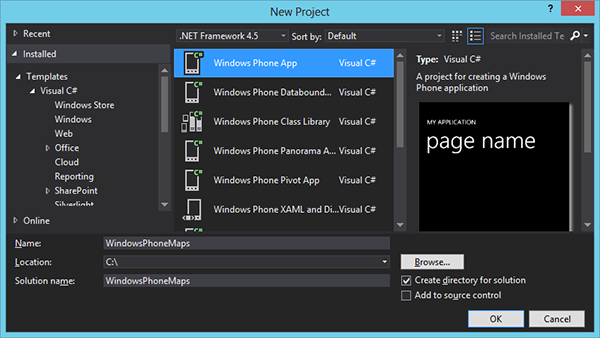
Proje oluşturduktan sonra gelen Windows Phone Platform versiyon seçim penceresinde Windows Phone OS 8.0 seçeneğinin seçili olduğundan emin olmalıyız;
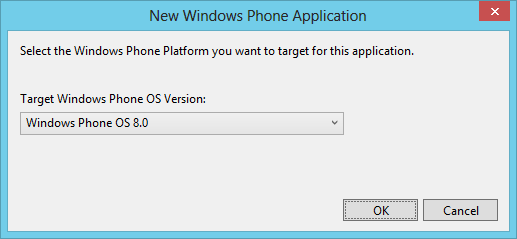
Windows Phone 8 projemizde Map kontrolünü kullanabilmek için öncelikle ID_CAP_MAP Capability‘sini WMAppManifest.xml dosyasında etkinleştirmeliyiz;
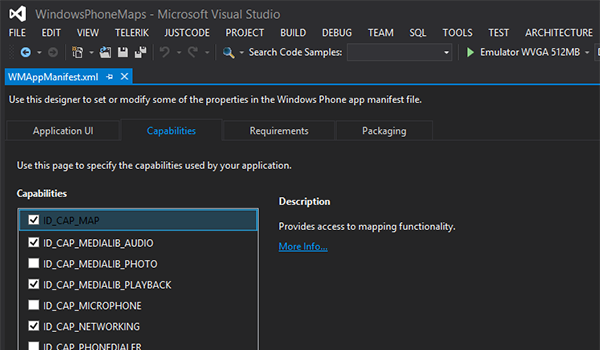
İlk olarak MainPage.xaml dosyasında phone:PhoneApplicationPage tag’ına
xmlns:maps=”clr-namespace:Microsoft.Phone.Maps.Controls;assembly=Microsoft.Phone.Maps”</pre>
xml namespace‘ini eklememiz gerekiyor.
Artık Map kontrolünü ekranımıza ekleyebiliriz;
<Grid x:Name="ContentPanel" Grid.Row="1" Margin="12,0,12,12">
<maps:Map />
</Grid>Ekrana eklediğimiz Map kontrolünün belli bir koordinatı göstermesi için Center özelliğini ayarlamamız gerekmektedir. İstanbul için örnek;
Center="41.0205, 29.0865"
Kodumuzun son hali;
<Grid x:Name="ContentPanel" Grid.Row="1" Margin="12,0,12,12">
<maps:Map Center="41.0205, 29.0865" />
</Grid>Yakınlaşma miktarını ayarlamak için de ZoomLevel özelliğini kullanmamız gerekmektedir;
ZoomLevel="14"
ZoomLevel özelliği 1 ile 20 arasında değer almaktadır. 1 değeri ile en yakın zoom, 20 ile en uzak zoom ayarlamış oluruz.
<Grid x:Name="ContentPanel" Grid.Row="1" Margin="12,0,12,12">
<maps:Map Center="41.0205, 29.0865" ZoomLevel="14" />
</Grid>Haritanın gösterim modunu CartographicMode özelliğine atayacağımız değer ile belirleyebiliriz. Varsayılan değeri Road olan CartographicMode özelliğine MapCartographicMode enum’ından şu değerler atanabilir;
- Road
- Aerial
- Hybrid
- Terrain
<Grid x:Name="ContentPanel" Grid.Row="1" Margin="12,0,12,12">
<maps:Map Center="41.0205, 29.0865" ZoomLevel="14" CartographicMode="Terrain" />
</Grid>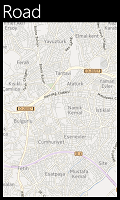



Ayrıca ColorMode özelliğine MapColorMode enum’ından Light veya Dark değerlerinden birini atayarak harita’nın aydınlık veya karanlık gözükmesini sağlayabiliriz.
<Grid x:Name="ContentPanel" Grid.Row="1" Margin="12,0,12,12">
<maps:Map ColorMode="Dark" />
</Grid>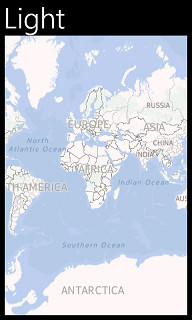
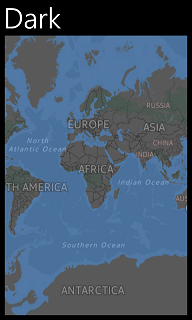
Ayrıca Heading özelliğine 0 ile 360 arası değer atayarak haritanın yukarısında hangi yönün bulunacağını belirleyebiliriz. Örneğin, 0 değerini atayarak haritanın yukarısında Kuzey yönünün gözükmesini, 90 değerini atayarak Batı yönünün gözükmesini, 180 değerini atayarak Güney yönünün gözükmesini, 270 değerini atayarak Doğu yönünün gözükmesini sağlayabiliriz.
<Grid x:Name="ContentPanel" Grid.Row="1" Margin="12,0,12,12">
<maps:Map Center="41.0205, 29.0865" ZoomLevel="14" Heading="270" />
</Grid>Son olarak Pitch özelliğine 0 ile 75 arası değer atayarak haritaya bakış açımızı değiştirebiliriz. Örneğin haritada 60 derecelik açı ile İstanbul şöyle gözüküyor;
<Grid x:Name="ContentPanel" Grid.Row="1" Margin="12,0,12,12">
<maps:Map Center="41.0205, 29.0865" ZoomLevel="14" Pitch="60" />
</Grid>
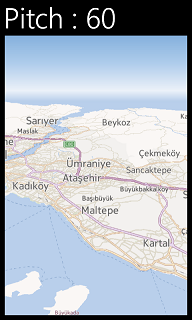
*Not : Harita kontrolü üzerinde daha fazla geliştirme seçeneği elde etmek için (örneğin Pushpin) Windows Phone Toolkit'i indirip projenize ekleyebilirsiniz.*
Windows Phone 8 uygulamasına Network Connection ayarları sayfası eklemek
Windows Phone 8 uygulamanıza Network Connection ayarları sayfalarını (örneğin; Airplane, Bluetooth, Cellular, WiFi) açan butonlar/linkler mi eklemek istiyorsunuz?
Bu yazıda ilgili ayarlar ekranlarını nasıl açacağımıza bakacağız.
Kullanmaya başlamadan önce Microsoft.Phone.Tasks namespace‘inde yeralan ConnectionSettingsTask sınıfını inceleyelim;
namespace Microsoft.Phone.Tasks { public sealed class ConnectionSettingsTask { public ConnectionSettingsTask(); public ConnectionSettingsType ConnectionSettingsType { get; set; } public void Show(); }
public enum ConnectionSettingsType
{
WiFi = 0,
Bluetooth = 1,
Cellular = 2,
AirplaneMode = 3,
} }</pre>
Gördüğünüz gibi sealed anahtar kelimesi ile kalıtıma kapatılmış sınıf‘ın constructor haricinde ConnectionSettingsType tipinde ConnectionSettingsType isminde bir property’si, Show isminde bir method‘u bulunmakta.
ConnectionSettingsType enum’ı 4 adet değer içermektedir; WiFi, Bluetooth, Cellular ve AirplaneMode
Uygulama içerisinden ilgili ayarlar ekranını açmak için, örneğin bir buton‘un veya bir hyperlink‘in Click event‘ine aşağıdaki kodları yazmak lazım;
WiFi ayarlar ekranı açmak için;
ConnectionSettingsTask task = new ConnectionSettingsTask(); task.ConnectionSettingsType = ConnectionSettingsType.WiFi; task.Show();
Bluetooth ayarlar ekranını açmak için;
ConnectionSettingsTask task = new ConnectionSettingsTask(); task.ConnectionSettingsType = ConnectionSettingsType.Bluetooth; task.Show();
Cellular ayarlar ekranını açmak için;
ConnectionSettingsTask task = new ConnectionSettingsTask(); task.ConnectionSettingsType = ConnectionSettingsType.Cellular; task.Show();
AirplaneMode ayarlar ekranını açmak için;
ConnectionSettingsTask task = new ConnectionSettingsTask(); task.ConnectionSettingsType = ConnectionSettingsType.AirplaneMode; task.Show();
Engin Polat hakkında
Senior Software Engineer, @Microsoft
Ada ve Ege'nin babası ;)
Kategoriler
Arşiv
- Şubat 2018 (1)
- Ocak 2018 (2)
- Aralık 2017 (3)
- Kasım 2017 (3)
- Ekim 2017 (2)
- Eylül 2017 (2)
- Ağustos 2017 (2)
- Temmuz 2017 (2)
- Haziran 2017 (4)
- Mayıs 2017 (4)
- Nisan 2017 (5)
- Mart 2017 (4)
- Şubat 2017 (4)
- Ocak 2017 (6)
- Aralık 2016 (9)
- Kasım 2016 (3)
- Ekim 2016 (5)
- Eylül 2016 (5)
- Ağustos 2016 (3)
- Temmuz 2016 (2)
- Haziran 2016 (2)
- Mayıs 2016 (6)
- Nisan 2016 (7)
- Mart 2016 (13)
- Şubat 2016 (14)
- Ocak 2016 (12)
- Aralık 2015 (8)
- Kasım 2015 (5)
- Ekim 2015 (1)
- Eylül 2015 (1)
- Ağustos 2015 (1)
- Temmuz 2015 (1)
- Haziran 2015 (2)
- Mayıs 2015 (4)
- Nisan 2015 (4)
- Mart 2015 (2)
- Şubat 2015 (4)
- Ocak 2015 (5)
- Aralık 2014 (5)
- Kasım 2014 (3)
- Ekim 2014 (1)
- Eylül 2014 (1)
- Ağustos 2014 (3)
- Temmuz 2014 (2)
- Haziran 2014 (2)
- Mayıs 2014 (5)
- Nisan 2014 (2)
- Mart 2014 (1)
- Şubat 2014 (1)
- Ocak 2014 (2)
- Aralık 2013 (1)
- Kasım 2013 (1)
- Ekim 2013 (1)
- Eylül 2013 (2)
- Ağustos 2013 (6)
- Temmuz 2013 (5)
- Haziran 2013 (3)
- Mayıs 2013 (5)
- Nisan 2013 (4)
- Mart 2013 (7)
- Şubat 2013 (10)
- Ocak 2013 (3)
- Aralık 2012 (7)
- Kasım 2012 (1)
- Ekim 2012 (2)
- Eylül 2012 (1)
- Ağustos 2012 (2)
- Temmuz 2012 (1)
- Haziran 2012 (2)
- Mayıs 2012 (2)
- Nisan 2012 (3)
- Mart 2012 (2)
- Şubat 2012 (2)
- Ocak 2012 (1)
- Aralık 2011 (1)
- Kasım 2011 (9)
- Ekim 2011 (8)
- Eylül 2011 (2)
- Ağustos 2011 (7)
- Temmuz 2011 (5)
- Haziran 2011 (4)
- Mayıs 2011 (3)
- Nisan 2011 (1)
- Mart 2011 (1)
- Şubat 2011 (1)
- Ocak 2011 (1)
- Aralık 2010 (1)
- Kasım 2010 (1)
- Ekim 2010 (4)
- Eylül 2010 (14)
- Ağustos 2010 (8)
- Temmuz 2010 (15)
- Haziran 2010 (1)
- Mayıs 2010 (2)
- Nisan 2010 (2)
- Mart 2010 (14)
- Şubat 2010 (24)
- Ocak 2010 (40)
- Aralık 2009 (23)
- Kasım 2009 (27)
İstatistik
Makale Adedi: 484